回收站清空的文件怎么恢复
回收站清空的文件恢复方法:1.单击“开始”-运行,输入regedit ;2.找到HKEY_LOCAL_MACHINE,展开到NameSpace;3.新建项,并重命名,将数值数据改为“回收站”。
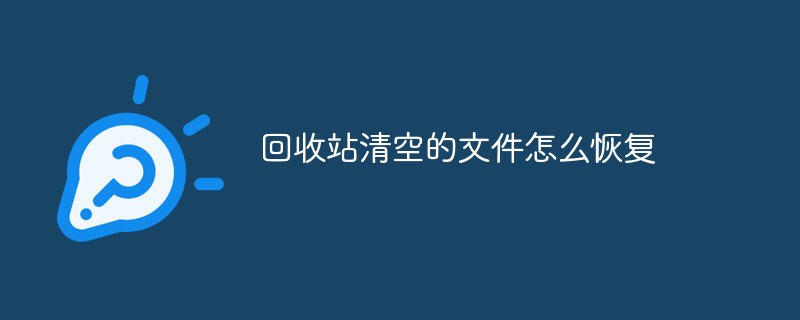
本文操作环境:windows10系统、DELL G3电脑
一:电脑回收站被删除清空了,文件还能找回吗?
回收站是电脑的一个系统文件夹,主要用来存放临时删除的文件,如果出现误删的情况,还可以从中找回恢复。
了解了一点数据存储知识的人都知道,所谓的数据删除只是从电脑磁盘的某个介质上删除了记录,但其实并没有被删除,被系统标注为“空”,它还可以继续写入数据。
而一旦重新写入数据,“空”的位置就会被覆盖,原始数据算是彻底删除了,这也就是为什么一直都在强调数据恢复要越早越好,就是为了抢这样的一个时间差。
二:回收站清空的文件恢复方法:
Tips:若以下方法恢复不了,可以用专业恢复软件进行恢复,下载地址》》:数据恢复大师(推荐)
1、点击电脑桌面左下角图标,出现以下界面后,输入“运行”二字,进行搜索;如图所示:
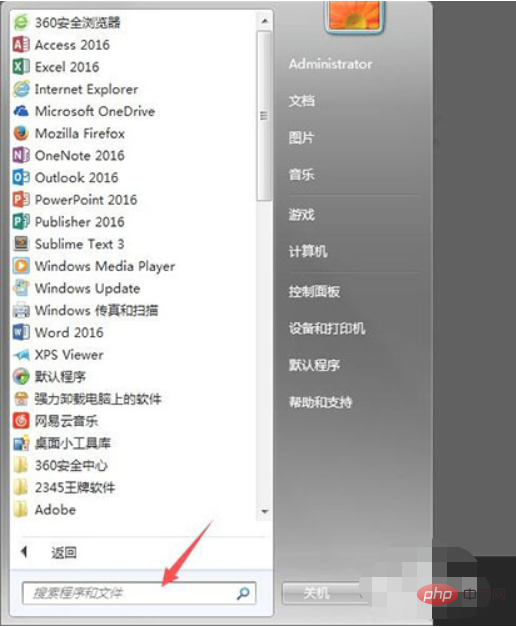
2、搜索到“运行”这个程序后,点击该程序;如图所示:
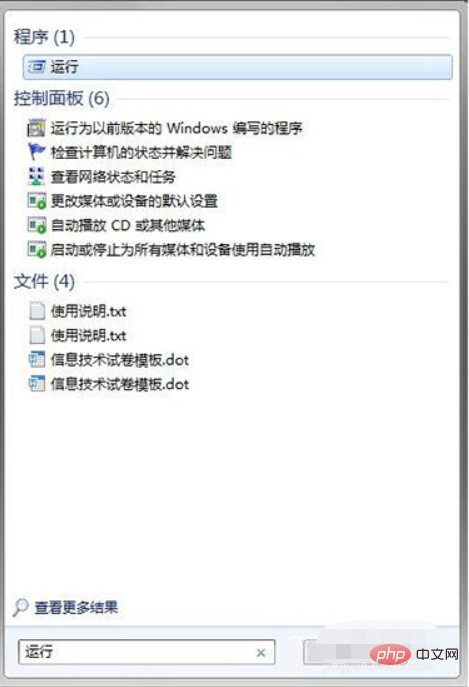
3、在运行程序的输入框中输入“regedit”点击确定;如图所示:
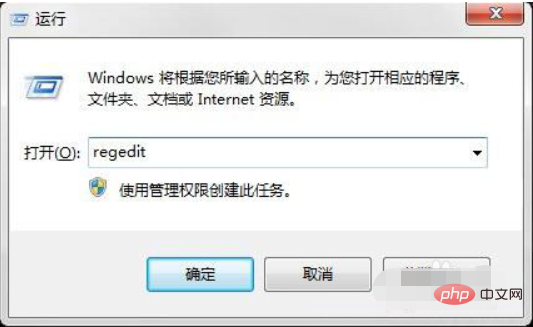
4、进入注册表,找到“HKEY_LOCAL_MACHINE”,请依据下图指示,点击红色框内,箭头所示的文件夹前的三角按钮;如图所示:
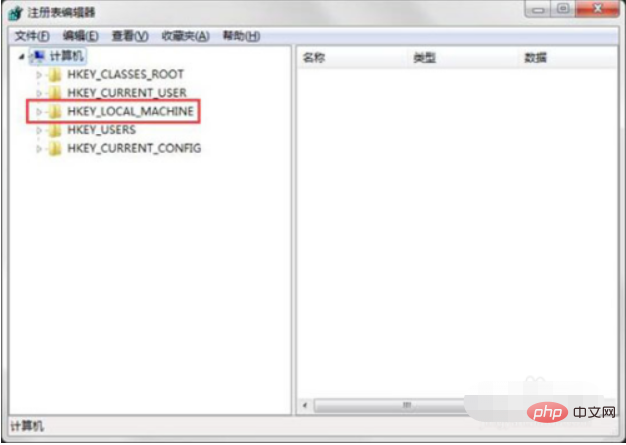
5、在展开的文件夹中,找到“SOFTWARE”点击红色框内,箭头所示的文件夹前的三角按钮,然后在展开的文件夹中依次点击“Microsoft”“Windows”“CurrentVersion”“Explorer”“DeskTop”文件夹前的三角按钮;如图所示:
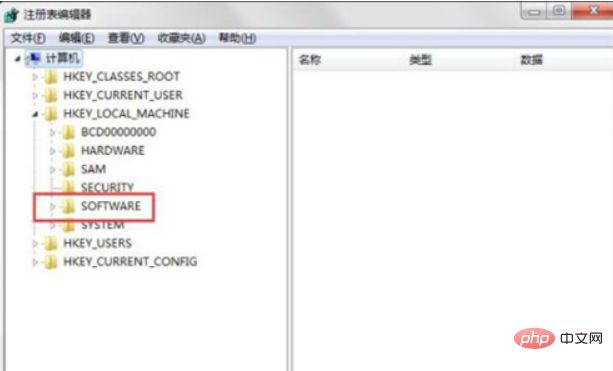
6、点击红色框内的“NameSpace”文件夹,右边出现“默认”等;如图所示:
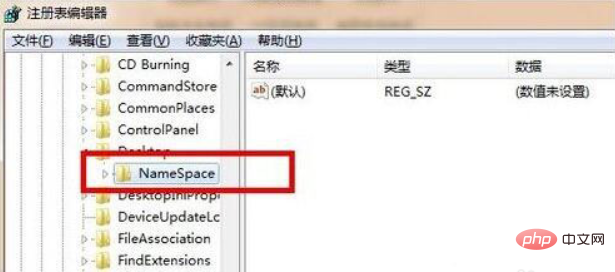
7、在右边空白区域,点击右键,新建“项”;如图所示:
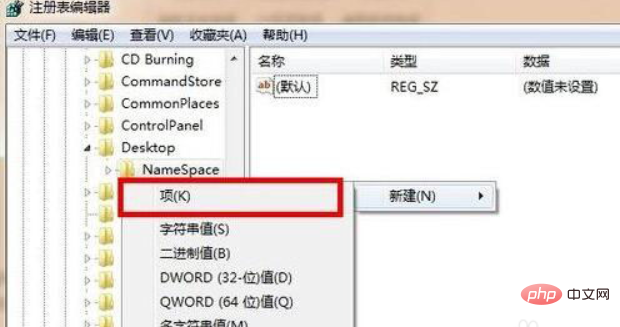
8、点击新建项后,出现如下界面,将新出现的项的名字(红色框框内显示)重命名为“{645FFO40——5081——101B——9F08——00AA002F954E}”------------请注意,要把大括号也带入;如图所示:
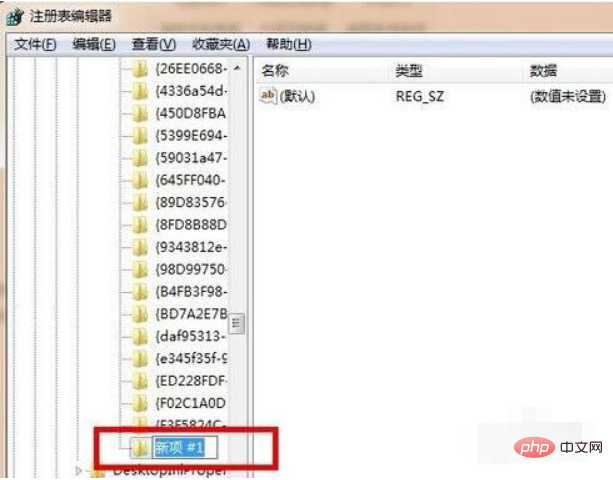
9、点击新建的项,右边会出现默认等显示,右键点击“默认”二字,点击修改,出现如下界面;如图所示:
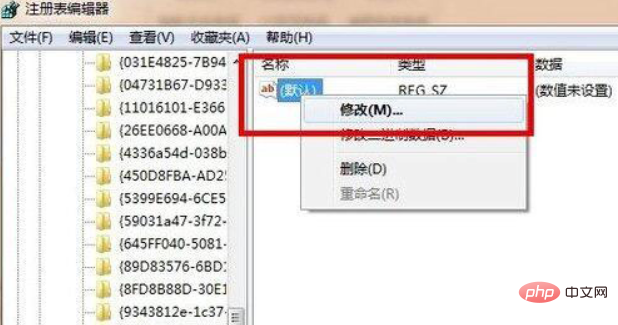
10、点击修改后,出现如下界面,请在数值名称一项中,将“{默认}”修改为“{回收站}”点击确定;如图所示:
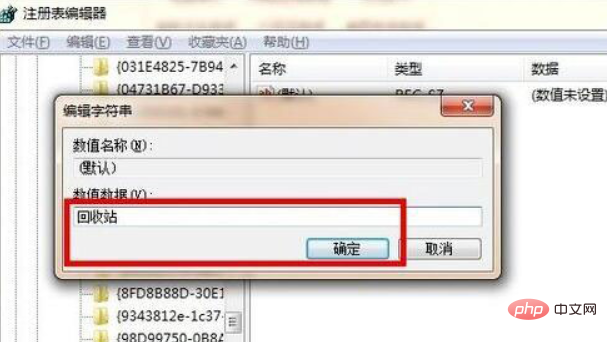
小结:
根据热心网友的解释,这种解决方案的原理主要是通过修改注册表恢复回收站清空了的文件。但其实,经过测试之后完全觉得不可行。其本质就是解决用户不小心删除桌面回收站图标的问题,并非是回收站文件,所以大家还是要谨慎一些的好。
如果是本来就对电脑不是很熟悉的朋友,就不要瞎折腾,因为一些小的失误可能会导致恢复回收站数据文件操作不成功,甚至还可能损坏原始文件。这个时候就需要使用到专业的数据恢复软件来执行回收站恢复操作了。
三:清空回收站需要注意些什么
1. 做好备份:在批量删除部分原始物料文件时,由于量大很难逐一进行筛选,可以新建一个主题+日期的文件夹,保存在其他磁盘,如E盘。后面有时间再进行筛选;
2. 不要使用shift+delete:回收站可以说是我们的后悔药,使用彻底删除快捷键的文件是不会进入回收站的,跟清空回收站一个操作。
3. 部分清理:针对长时间(半年甚至以上)未清理回收站的用户,可以以时间段截节点删除历史较久的文件,这样也可以释放C盘空间。具体操作:回收站——查看(选择详细信息)——删除时间列——点击该列的右边“^”——筛选时间——选择目标时间段,然后全选删除。
相关恢复专业软件推荐:恢复不了?可以尝试下载恢复软件进行恢复》》下载地址
Atas ialah kandungan terperinci 回收站清空的文件怎么恢复. Untuk maklumat lanjut, sila ikut artikel berkaitan lain di laman web China PHP!

Alat AI Hot

Undresser.AI Undress
Apl berkuasa AI untuk mencipta foto bogel yang realistik

AI Clothes Remover
Alat AI dalam talian untuk mengeluarkan pakaian daripada foto.

Undress AI Tool
Gambar buka pakaian secara percuma

Clothoff.io
Penyingkiran pakaian AI

AI Hentai Generator
Menjana ai hentai secara percuma.

Artikel Panas

Alat panas

Notepad++7.3.1
Editor kod yang mudah digunakan dan percuma

SublimeText3 versi Cina
Versi Cina, sangat mudah digunakan

Hantar Studio 13.0.1
Persekitaran pembangunan bersepadu PHP yang berkuasa

Dreamweaver CS6
Alat pembangunan web visual

SublimeText3 versi Mac
Perisian penyuntingan kod peringkat Tuhan (SublimeText3)

Topik panas
 1376
1376
 52
52
 Bagaimana untuk memulihkan fail yang dikosongkan daripada Tong Kitar Semula komputer
Feb 02, 2024 am 10:33 AM
Bagaimana untuk memulihkan fail yang dikosongkan daripada Tong Kitar Semula komputer
Feb 02, 2024 am 10:33 AM
Apabila Recycle Bin komputer dikosongkan, fail tidak dipadamkan secara kekal, tetapi sistem pengendalian menandakan ruang yang diduduki sebagai tersedia untuk data baharu Langkah-langkah untuk memulihkan fail yang dikosongkan daripada Recycle Bin ialah: 1. Berhenti menggunakan cakera yang terjejas . , Gunakan perisian pemulihan data 3. Dapatkan perkhidmatan pemulihan data profesional.
 回收站清空的文件怎么恢复
Oct 19, 2020 am 11:12 AM
回收站清空的文件怎么恢复
Oct 19, 2020 am 11:12 AM
恢复方法:1、按“win+r”组合键,打开“运行”窗口;2、输入“regedit”,点击“确定”;3、在“注册表”中,展开“HKEY_LOCAL_MACHINE”,找到NameSpace;4、新建项,并重命名;5、将数值数据改为“回收站”。
 Bagaimana untuk memulihkan fail yang dipadam sepenuhnya dalam Pengurusan Fail
Feb 02, 2024 am 11:09 AM
Bagaimana untuk memulihkan fail yang dipadam sepenuhnya dalam Pengurusan Fail
Feb 02, 2024 am 11:09 AM
Selepas fail dipadam sepenuhnya, ia tidak hilang serta-merta daripada cakera keras fizikal Sebaliknya, sistem pengendalian menandakan ruang yang didudukinya sebagai boleh digunakan semula Sebelum fail ini ditimpa oleh data baharu, ia boleh dipulihkan dengan menggunakan perisian pemulihan data profesional Langkah -langkah: 1. fail Itu sahaja.
 Bagaimana untuk memulihkan fail yang dipadam secara kekal pada komputer
Feb 02, 2024 am 10:22 AM
Bagaimana untuk memulihkan fail yang dipadam secara kekal pada komputer
Feb 02, 2024 am 10:22 AM
Fail dipadamkan secara kekal pada komputer Sebelum data ditimpa, adalah mungkin untuk memulihkan fail yang dipadam secara kekal menggunakan alat dan kaedah yang sesuai: 1. Berhenti menggunakan cakera yang terjejas 2. Gunakan perisian pemulihan fail; perkhidmatan.
 Bagaimana untuk memulihkan fail yang dipadam dari Tong Kitar Semula
Feb 02, 2024 am 11:03 AM
Bagaimana untuk memulihkan fail yang dipadam dari Tong Kitar Semula
Feb 02, 2024 am 11:03 AM
Memulihkan fail yang dipadam daripada Recycle Bin terutamanya bergantung pada perisian pemulihan data: 1. Berhenti menggunakan cakera yang terjejas 3. Muat turun dan pasang perisian pemulihan data; . Pratonton dan pilih fail untuk dipulihkan 6. Pulih dan simpan fail.
 Bagaimana untuk memulihkan fail yang dipadam secara tidak sengaja
Feb 02, 2024 am 10:17 AM
Bagaimana untuk memulihkan fail yang dipadam secara tidak sengaja
Feb 02, 2024 am 10:17 AM
Langkah-langkah pemulihan selepas memadam fail secara tidak sengaja ialah: 1. Periksa Tong Kitar Semula atau Sampah 2. Gunakan perisian pemulihan fail untuk mengimbas cakera keras untuk data yang tidak ditulis ganti dan cuba memulihkannya melalui fungsi sejarah fail; Versi awal; 4. Gunakan perkhidmatan pemulihan data profesional.
 Bagaimana untuk memulihkan fail yang telah dikosongkan dari Tong Kitar Semula
Feb 02, 2024 am 09:53 AM
Bagaimana untuk memulihkan fail yang telah dikosongkan dari Tong Kitar Semula
Feb 02, 2024 am 09:53 AM
Jika anda memadam fail dalam Tong Kitar Semula, tetapi ingin memulihkannya selepas itu, terdapat empat cara untuk cuba memulihkan fail: 1. Cuba dapatkan semula fail yang dipadam dari Tong Kitar Semula 2. Gunakan perisian pemulihan fail profesional untuk mengimbas pemacu keras komputer dan dapatkan semula kandungan fail yang dipadamkan; 3. Buat sandaran sebelum memadam fail, dan anda boleh cuba memulihkan fail yang dipadam daripada sandaran;
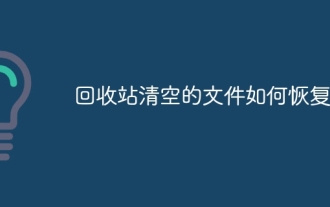 Bagaimana untuk memulihkan fail yang dikosongkan daripada Recycle Bin
Aug 29, 2023 am 11:56 AM
Bagaimana untuk memulihkan fail yang dikosongkan daripada Recycle Bin
Aug 29, 2023 am 11:56 AM
Kaedah pemulihan termasuk menggunakan perisian pemulihan fail, menggunakan fungsi pemulihan sistem, menggunakan sandaran, mendapatkan bantuan profesional, dsb. Pengenalan terperinci: 1. Gunakan perisian pemulihan fail yang biasa digunakan termasuk Recuva, EaseUS Data Recovery Wizard dan Disk Drill. Hanya ikuti arahan kekunci Win + R, kemudian masukkan "rstrui.exe" untuk membuka tetingkap pemulihan sistem dan tunggu.




